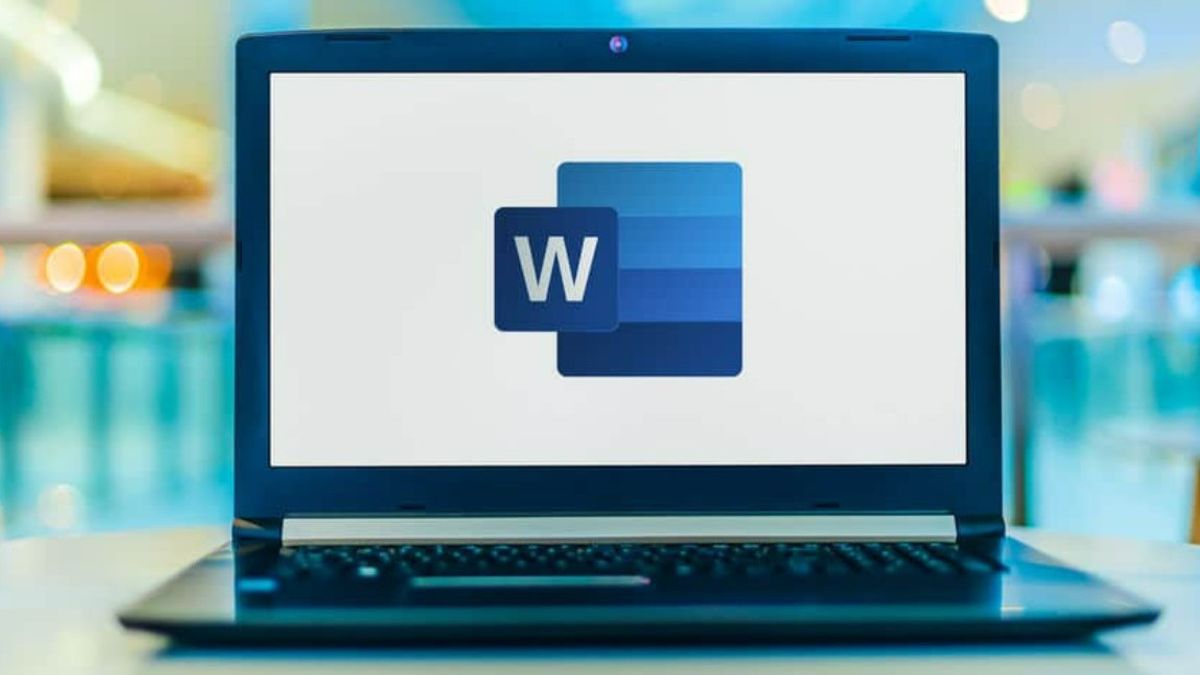YOGYAKARTA - La table des matières est une page importante lors de la compilation de thèses, de rédactions scientifiques, d’articles ou d’autres recherches. La raison en est que la page est un indice de l’emplacement de la pièce recherchée.
En regardant la table des matières, la personne qui lit votre thèse ou votre article peut facilement trouver la discussion qu’elle veut.
Beaucoup de gens font une table des matières dans leurs articles ou font des recherches manuellement, donc cela prend beaucoup de temps. En fait, vous pouvez facilement faire la partie sans prendre beaucoup de temps.
Dans la discussion de l’article suivant, l’équipe VOI a compilé un moyen simple de créer automatiquement une table des matières à l’aide de Microsoft Word. Par conséquent, pour ceux d’entre vous qui travaillent sur une thèse ou créent un article, vous pouvez suivre les étapes ci-dessous.
Comment créer une table des matièresPour créer automatiquement une table des matières dans Microsoft Word, vous devez d’abord remplir le document. Assurez-vous que le document est définitif et ne nécessite plus de réparations.
Parce que, si le contenu du document change, le numéro de la table des matières change également. Cela fera certainement que votre document ne correspond pas à la table des matières créée.
Une fois que vous vous êtes assuré que le document est terminé, vous pouvez sélectionner le menu « Références » dans l’application Microsoft Word et sélectionner « Table des matières ».
Une fenêtre de sélection apparaîtra et vous pourrez sélectionner le format « Tableau automatique 1 ». Microsoft Word créera automatiquement une table des matières fsn contient des sous-titres sur chaque page ainsi que des légendes.
Si vous souhaitez ajouter ou mettre à jour le contenu du document, la table des matières doit également être mise à jour. En effet, Microsoft Word ne le mettra pas à jour automatiquement.
Pour mettre à jour votre table des matières, vous pouvez sélectionner le menu « Références » et sélectionner la colonne « Mettre à jour la table ». Ensuite, vous pouvez choisir entre les options « Mettre à jour les numéros de page uniquement » ou « Mettre à jour la table entière ».
« Mettre à jour les numéros de page uniquement » fera des mises à jour uniquement sur les numéros de page sans apporter de modifications au texte du titre. Alors que « Mettre à jour la table entière » vous permet de mettre à jour l’intégralité de la table des matières, y compris les pages et le texte de titre qui ont été récemment ajoutés au contenu du document précédent.
Si vous trouvez une entrée manquante lors de la mise à jour de la table des matières, vous pouvez cliquer sur le menu « Accueil », puis sélectionner « Style » et cliquer sur « Titre 1 ». Ensuite, vous pouvez entrer le nom du texte du titre ainsi que la page souhaitée.
C’est ainsi que vous créez une table des matières que vous pouvez faire à l’aide de Microsoft Word. Vous pouvez également effectuer une mise à jour si vous créez une erreur d’entrée en suivant les étapes ci-dessus.
The English, Chinese, Japanese, Arabic, and French versions are automatically generated by the AI. So there may still be inaccuracies in translating, please always see Indonesian as our main language. (system supported by DigitalSiber.id)